RX580显卡作为AMD的经典中高端型号,以性能稳定、兼容性良好而受到玩家和设计师的广泛青睐。但如果显卡驱动缺失或出现问题,电脑可能会出现黑屏、卡顿、游戏运行异常等情况。本文将为你分享RX580显卡驱动的安装方法,即使是小白用户也能轻松上手。

方法一:使用【驱动大师】远程服务
对于大部分用户而言,手动寻找驱动版本既耗时又容易下载错误版本。此时,可以直接借助【驱动大师】软件内的远程服务,由专业工程师帮助检测并安装适配的显卡驱动,避免因驱动问题导致的黑屏、花屏或性能下降。
只需开启【驱动大师】,在远程服务界面提交请求,工程师会一对一检测显卡型号并安装最优驱动版本,同时还能检查系统是否存在其他潜在问题,保证电脑运行稳定流畅。
方法二:从AMD官网下载驱动
如果你熟悉显卡驱动的选择,也可以直接去AMD官网下载安装驱动程序。
1. 检查电脑系统版本(如 Windows 10/11 64位),确保下载对应驱动。
2. 打开AMD官网,进入“驱动程序与支持”页面。
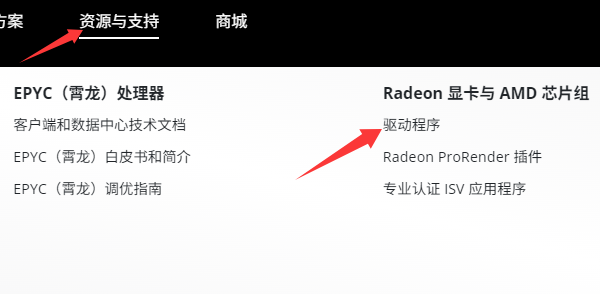
3. 搜索“RX580”,选择与型号对应的驱动。
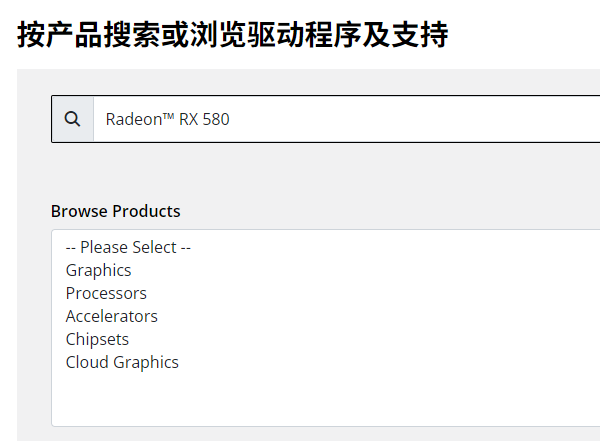
4. 选择系统版本后点击“下载”,运行安装包并按照向导完成安装。
5. 安装过程中可能会出现闪屏或自动重启,属于正常现象,完成后重启电脑即可。
小贴士
更新前先备份驱动:建议在更新前进行驱动备份,方便在出现异常时快速恢复。可使用【驱动大师】提供的驱动管理功能完成备份。
出现问题时:若新驱动不稳定,可尝试回退驱动或重新安装旧版本。
保持驱动更新:显卡驱动保持最新版本有助于提升游戏性能和系统稳定性。建议定期通过【驱动大师】进行更新。
RX580显卡驱动安装并不复杂,只要根据以上方法操作,就能顺利完成安装,让显卡充分发挥性能,畅玩游戏与设计软件。
借助【驱动大师】软件远程服务,如果上述方法无法彻底解决显卡驱动问题,可以使用【驱动大师】的远程优化服务,由专业工程师帮助清理系统垃圾、优化启动项、转移系统缓存文件,并在此过程中检测并修复网卡、显卡、蓝牙、声卡等驱动问题,确保电脑性能恢复到最佳状态。




